De meeste pc-gebruikers geven er de voorkeur aan om te installeren en te gebruiken Dakramen en raamkozijnen, Microsoft's besturingssysteem. Maar bij het zoeken naar andere alternatieven, is het ongetwijfeld het interessantst om te kiezen voor een open source systeem , dat is een Linux distro vind ik leuk Ubuntu.
Hier hebben we een grote verscheidenheid aan distributies om uit te kiezen. Hoewel hun kern erg op elkaar lijkt, wordt elk van hen in de meeste gevallen door iets gekenmerkt. In die zin kunnen we gebruik maken van veiligere, lichtere Linux , ontwikkeld voor professioneel gebruik of voor bepaalde specifieke taken. Daarom zouden we kunnen zeggen dat Linux is al jaren het beste alternatief voor Windows, waarbij Ubuntu een van de meest populaire distributies is.

In feite gebruiken veel gebruikers beide voorstellen tegelijkertijd, afhankelijk van het type gebruik dat ze van de pc maken. Op dit punt kan het zijn dat sommigen zich afvragen: Windows .EXE-programma's draaien op Linux . Dit is gebruikelijk bij degenen die onlangs zijn gemigreerd van Windows naar een open source-distro. De belangrijkste reden hiervoor ligt voor de hand, en dat is dat ze inmiddels gewend zijn om de applicaties te gebruiken die normaal op het Microsoft-systeem draaien.
Als we een direct antwoord op deze vraag willen vinden, kunnen we zeggen: ja, we hebben de mogelijkheid om EXE-bestanden op Linux uit te voeren . Daarnaast kunnen we je erop wijzen dat het niet zo ingewikkeld is als het lijkt. Voordat we de EXE-bestanden uitvoeren in een Linux zoals Ubuntu, is het natuurlijk belangrijk dat we weten dat dit een bestand is dat de nodige commando's voor de computer bevat om bepaalde instructies uit te voeren. Het systeem compileert deze dus om de meegeleverde instructies te volgen. De meest voorkomende uitvoerbare bestanden zijn: EXE, BIN en COM op Windows.
Hoe Windows EXE-bestanden in Ubuntu uit te voeren
Om te zeggen dat de interne verschillen van de besturingssystemen de reden zijn waarom de ene de uitvoerbare bestanden van de andere niet ondersteunt. Met alles en daarmee kunnen Ubuntu-gebruikers dit probleem gemakkelijk oplossen, zoals we zullen zien. Enerzijds zullen we altijd de mogelijkheid hebben om software te gebruiken in de vorm van: een compatibiliteitslaag zoals de populaire Wine . Hierdoor kunnen we probleemloos EXE-bestanden op het open source-systeem uitvoeren.
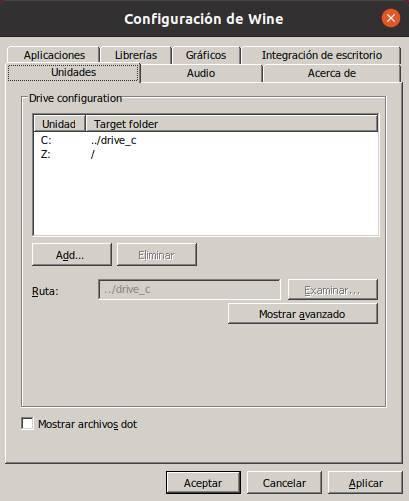
Het moet gezegd dat Wine niet als een emulator kan worden beschouwd, omdat het geen EXE's uitvoert in een Windows-achtige omgeving die op Linux is gebouwd. In plaats daarvan is het gewoon converteert de Windows-systeemaanroepen naar hun equivalente POSIX-commando's. Op deze manier converteert het de systeemaanroepen, hervormt de directorystructuur en geeft ons specifieke en noodzakelijke bibliotheken voor Ubuntu. U moet ook weten dat het installeren en gebruiken van Wine om Windows-uitvoerbare bestanden in Ubuntu te gebruiken heel eenvoudig is. Eenmaal geïnstalleerd, gebruik je gewoon de volgende opdracht:
wine EJECUTABLE.exe
Tegelijkertijd, degenen die willen voer Windows-spelbestanden uit kan kiezen voor de PlayOnLinux programma. En dat is nog niet alles, want een ander interessant alternatief om dit alles te bereiken waarover we u vertellen is een virtuele machine gebruiken . Hiervoor kunnen we toepassingen gebruiken die zo belangrijk zijn als: VirtualBox bijvoorbeeld. Hierdoor kunnen gebruikers een secundair besturingssysteem installeren dat binnen het basissysteem draait.
In dit geval zouden we, via de eerder genoemde VirtualBox, de versie van Windows kunnen gebruiken die we willen gebruiken Ubuntu en voer al zijn programma's zonder problemen uit.